1、linux下网络配置概述
现实:所在群体 。 群体中的个体
网络:网络位 。 主机 (同一个网络位的主机可以进行交流)
每一位都有一个开关 0是网络位1不是网络位
254.254.254.254=11111110.11111110.11111110.11111110/11111111.11111111.00000000.00000000
网络位 网络位 主机位 主机位
eg:
172.25.254.11/255.255.255.0 『172.25.254为网络位』『11(主机位)』
相同网络位:172.25.254.10/24 可以和上通信
子网掩码(255.255.255.0):用来标示网络位大小
记录当前网络状态:systemctl start NetworkManager
重启网络服务:systemctl restart network
2、Linux网络配置:网络设置工具
ping命令、ifconfig命令、ip addr命令均为一次性有效
| 命令 | 作用 |
|---|---|
| ping -c 1 | 指定次数1次 |
| ping -w 1 | 指定时间1秒 |
| ping -c1 -w1 ip | ping 1次等待一秒 |

| 命令 | 作用 |
|---|---|
| ifconfig device ip/24 | 设定 |
| ifconfig device down | 关闭 |
| ifconfig device up | 开启 |
| 命令 | 作用 |
|---|---|
| ip addr show | 监测 |
| ip addr add ip/24 dev device | 设定 |
| ip addr del dev eth0 ip/24 | 删除 |
| ip addr flush eth0 | 刷新,一次性的不见了,永久的还在 |


3、管理网卡配置
(1)、dhcp服务的安装
vim /etc/sysconfig/network-scripts/ifcfg-eth0 ###设置为静态网络在真机上下载dhcp服务安装包:172.25.254.250/rhel7.0/x86_64/dvd/Packages/dhcp-4.2.5-27.el7.x86_64.rpm.右键选择Copy Link Location下载到真机桌面。
scp root@真机ip:/安装包目录 /root/Desktoop ###从真机中拷贝并右击安装
systemctl status dhcpd ###查看状态
vim /etc/dhcp/dhcpd.conf ###打开dhcp配置文件复制模板
cp /usr/share/doc/dhcp*/dhcpd.conf.example dhcpd.conf ###将文件复制进dhcp配置文件中
vim /etc/dhcp/dhcpd.conf ###查看并更改文件内容
systemctl start dhcpd ###开启dhcp服务
systemctl status dhcpd ###查看dhcp服务状态-running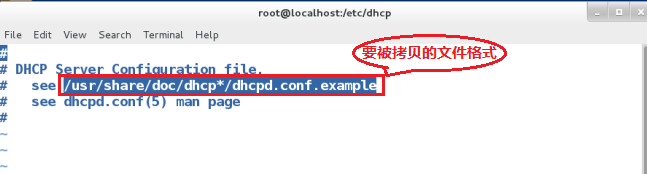



(2)、dhcp网络设定
vim /etc/sysconfig/network-scripts/ifcfg-eth0
DEVICE=eth0
ONBOOT=yes
BOOTPROTO=dhcp
systemctl restart network
(3)、静态网络设定
网络重启服务自动激活:ONBOOT
PREFIX 24 = NETMASK 255.255.255.0 子网掩码
vim /etc/sysconfig/network-scripts/ifcfg-eth0
DEVICE=eth0 ###网络服务名称
ONBOOT=yes ###网络重启服务自动激活
BOOTPROTO=none ###网络工作模式
IPADDR=172.25.254.104
NETMASK=255.255.255.0 ###PREFIX 24 = NETMASK 255.255.255.0 子网掩码
NAME=westos
systemctl restart network
(4)、一个网卡配置多个ip
vim /etc/sysconfig/network-scripts/ifcfg-eth0
DEVICE=eth0
ONBOOT=yes
BOOTPROTO=none
IPADDR0=172.25.254.104
NETMASK0=255.255.255.0
NAME=westos
IPADDR1=172.25.254.204
PREFIX1=24
systemctl restart network
4、图形方法设定
关闭NetworkManager ,图形设定ip界面无法显示
| 命令 | 作用 |
|---|---|
| systemctl stop NetworkManager | 关闭图形方式设置ip |
| systemctl start NetworkManager | 打开 |
| systemctl restart NetworkManager | 重启 |
5、命令方式设定网络
| 命令 | 作用 |
|---|---|
| nmcli device connect eth0 | 启用eth0网卡 |
| nmcli device disconnect eth0 | 关闭eth0网卡 |
| nmcli device show eth0 | 查看eth0网卡信息 |
| nmcli device status eth0 | 查看eth0网卡服务接口信息 |


| 命令 | 作用 |
|---|---|
| nmcli connection show | 查看连接UUID |
| nmcli connection down westos | 关闭 |
| nmcli connection up westos | 打开 |
| nmcli connection delete westos | 删除westos连接 |
| nmcli connection delete uuid ******** | 删除westos连接 |
| nmcli connection add type ethernet con-name westos ifname eth0 ip4 172.25.254.104/24 | 添加静态网络(参数先后顺序不分)(命令添加模式) |
| nmcli connection modify westos ipv4.method auto | 更改为动态 |
| nmcli connection modify westos ipv4.method manual | 更改为静态 |
| nmcli connection modify westos ipv4.adresses 172.25.254.204/24 | g更改静态添加ip |


6、路由器及网关解释
网关:路由器上处在同一网段的ip
路由器:把不可以转换到目的地的地址转换到可以转换到目的地地址的中间方

实验环境搭建:
先将两台虚拟机配置ip,其中:
desktop虚拟机需要配置eth0、eth1两个ip(双网卡) ,并且有一个和server虚拟机ip处于一个网络段上
server虚拟机需要配置一个eth0 ip



7、构建路由器
(1)、开启内核路由功能
sysctl -a |grep ip_forward
net.ipv4.ip_forward=0 <配置内核路由功能关闭>vim /etc/sysctl.conf
net.ipv4.ip_forward=1 <配置内核陆游功能开启><一个主机不同ip可以连接>
sysctl -p ###使/etc/sysctl.conf文件中的设定生效
(2)、开启系统中火墙的地址伪装功能(这一步后还是ping不通的)
| 命令 | 作用 |
|---|---|
| firewall-cmd --list | |
| firewall-cmd --permanent --add-masquerade | 开启火墙的地址伪装功能 |
| firewall-cmd --reload | 重新加载 |
| firewall-cmd --list-all | 查看所有状态 |


(3)、设定虚拟机网关(中间商)
全局网关,针对所有没有设定网关的网卡生效:vim /etc/sysconfig/network
GATEWAY=172.25.254.104
route -n ###查看网关网卡生效的网关:vim /etc/sysconfig/network-scripts/ifcfg-eth0
| 命令 | 作用 |
|---|---|
| GATEWAY0=172.25.254.104 | 档网卡中这顶的ip有多个时,指定对于某一个ip生效 |
| GATEWAY=172.25.254.104 | 设定ip只有一个时 |

8、dns(域名解析服务)
(1)、实验环境配置
真机:
sysctl -a | grep ip_forward
systemctl status firewalld
firewall-cmd --permanent --add-masquerade
firewall-cmd --reload
ping www.baidu.com虚拟机1:
vim /etc/sysconfig/network
GATEWAY=172.25.254.4虚拟机2:
ping ip(2)、本地解析
vim /etc/hosts ###本地文件解析,需要手动(优先级本地高)
ip 网址 ###填写对应的ip和网址,需要客户手动输入
14.215.177.39 www.baidu.com(3)、dns域名解析服务:使用运营商提供和ip
vim /etc/resolv.conf ###dns指向,会受网卡配置文件影响刷新就没有了
nameserver 218.30.19.50(陕西省电信) ###当有问题的时候问dns,提供给客户地址解析
114.114.114.114
8.8.8.8(谷歌)



(4)、解析优先级调整
vim /etc/nsswitch.conf ###优先级,默认本地高
39行:hosts: files dns 改为hosts: dns files

9、固定dns指向
systemctl stop NetworkManager
systemctl start NetworkManager

(1)、静态网络
需要设置文件 vim /etc/…/ifcfg-eth0固定dns指向
在配置文件中加
DNS1=114.114.114.114 PEERDNS=yes(默认)
systemctl restart network
(2)、动态网络
PEERDNS=NO
vim /etc/resolv.conf中需要添加nameserver






















 14万+
14万+











 被折叠的 条评论
为什么被折叠?
被折叠的 条评论
为什么被折叠?








